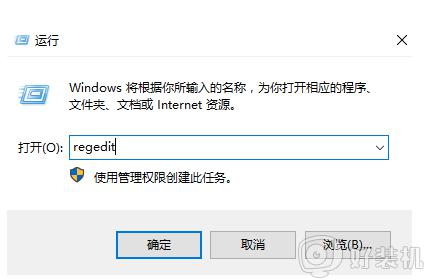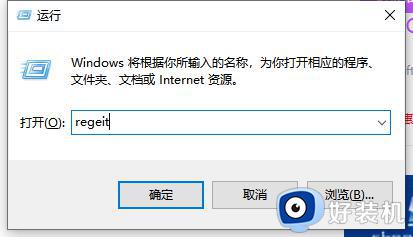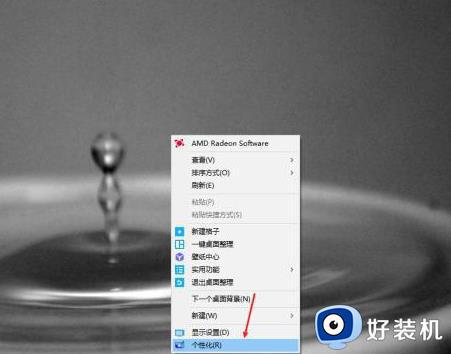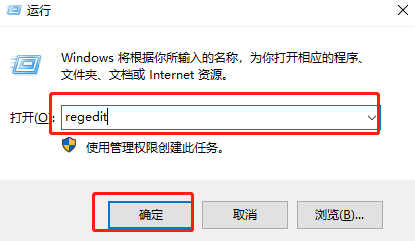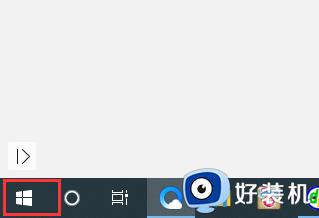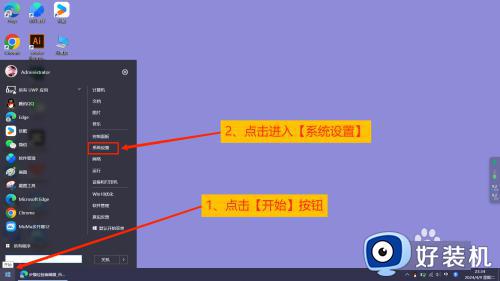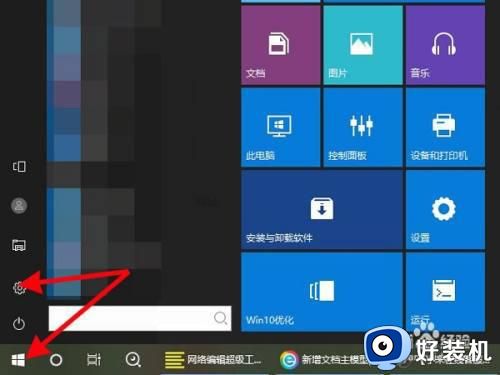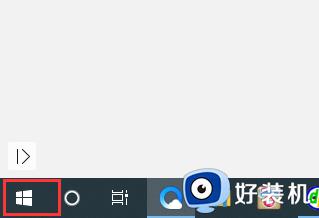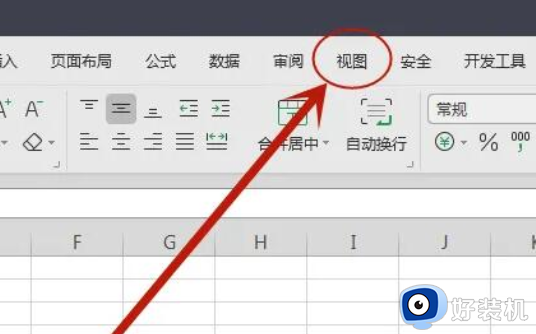windows取消护眼模式设置方法 如何取消windows护眼模式
当windows系统开启护眼模式功能之后,屏幕画面亮度就会变低,有些用户操作起来很是不习惯,今天小编教大家如何取消windows护眼模式,操作很简单,大家跟着我的方法来操作吧。
具体方法:
1.使用 Win + R 组合快捷键,打开“运行”,然后键入打开注册表命令「regedit」,按回车键确认打开。

2.打开Win10注册表之后,依次在左侧树状菜单中展开:HKEY_CURRENT_USERControl PanelColors。然后再右侧找到「Windows」值,并双击打开。
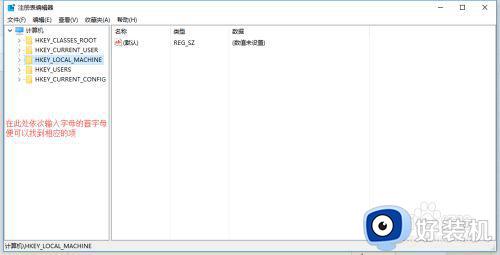
3.双击Windows,打开编辑字符串窗口,将的255 255 255(默认是白色背景)三组颜色数值改成202 234 206(淡绿色),完成后,点击下方的“确定”保存,如图所示:
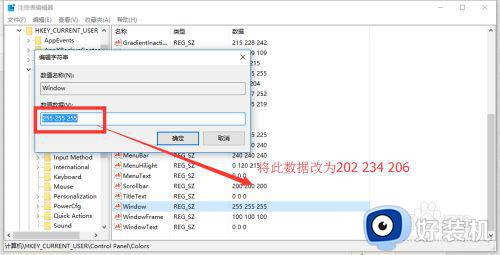
4.继续找到注册表的路径:[HKEY_LOCAL_MACHINESOFTWAREMicrosoftWindowsCurrentVersionThemesDefaultColorsStandard],如下图所示:
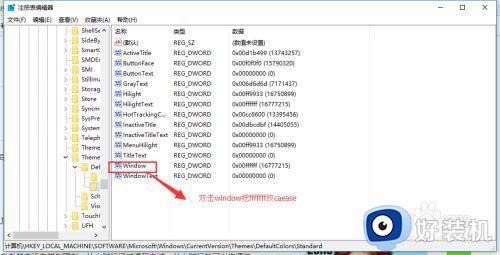
5.同样再在右侧找到「Windows」双击打开,将默认的数据值 ffffff 改成 caeace 完成后,点击下方的确定保存。之后重启就会变成淡绿色的护眼状态。
6.想要恢复怎么办呢。其实很简单。
将你修改的202 234 206变为255 255 255。
然后将caeace 改为ffffff.
重启一下,就可以变成原来的白色背景了。
以上就是windows取消护眼模式,windows10取消护眼模式的全部内容,还有不清楚的用户就可以参考一下小编的步骤进行操作,希望能够对大家有所帮助。